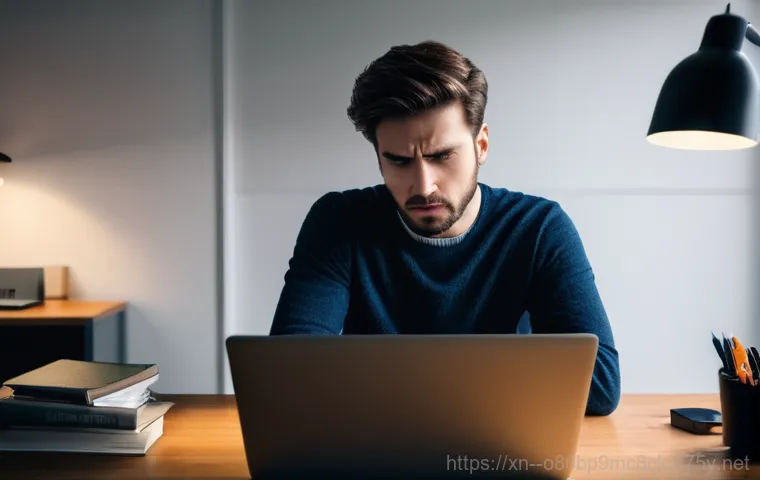여러분, 혹시 어느 날 갑자기 내 소중한 컴퓨터 전원을 켰는데, 익숙한 윈도우 화면 대신 검은 화면에 ‘All boot options are tried’라는 섬뜩한 문구가 뜬 경험 있으신가요? 정말 생각만 해도 등골이 오싹하죠. 저도 예전에 이 메시지를 보고 ‘내 컴퓨터가 드디어 사망했나!’ 싶어 정말 식은땀이 줄줄 흘렀던 기억이 있어요.
중요한 작업 중이었다면 정말 하늘이 무너지는 기분이었을 거예요. 요즘처럼 컴퓨터 없이는 단 하루도 살 수 없는 시대에, 갑자기 이런 부팅 오류가 발생하면 멘붕은 기본이죠. 당장 업무도, 학습도, 심지어 엔터테인먼트마저 올스톱되니까요.
이 오류는 컴퓨터가 운영체제(OS)를 제대로 찾지 못할 때 발생하는데, 저장 장치 문제나 잘못된 바이오스(BIOS) 설정, 혹은 최근 윈도우 업데이트와 관련된 문제까지, 원인이 생각보다 다양하답니다. 하지만 걱정 마세요! 이 골치 아픈 ‘All boot options are tried’ 오류, 알고 보면 의외로 간단하게 해결할 수 있는 방법들이 많아요.
제가 직접 여러 상황을 겪어보며 터득한 노하우와 최신 해결책들을 오늘 아낌없이 풀어놓을 예정이에요. 여러분도 저처럼 부팅 오류의 공포에서 벗어나, 다시 빠르고 안정적인 컴퓨터 환경을 되찾을 수 있도록 정확하게 알아보도록 할게요!
갑작스러운 부팅 오류, 도대체 왜 발생할까요?

내 컴퓨터가 켜지지 않는 충격적인 순간
여러분, 상상해보세요. 급하게 처리해야 할 일이 산더미인데, 컴퓨터 전원 버튼을 누르자마자 검은 화면에 ‘All boot options are tried’라는 경고 문구만 덩그러니 나타난다면? 정말이지 심장이 쿵 하고 내려앉는 경험일 거예요.
저도 예전에 비슷한 상황을 겪었는데, 정말 눈앞이 캄캄해지면서 머릿속이 새하얗게 변하더라고요. 이 메시지는 컴퓨터가 부팅할 수 있는 운영체제(OS)를 찾지 못할 때 나타나는 아주 흔한 오류 중 하나랍니다. 흔히 컴퓨터는 저장 장치(SSD나 HDD)에 설치된 윈도우나 맥 OS 같은 운영체제를 통해 부팅되는데, 이 과정에서 뭔가 꼬이거나 문제가 생기면 이런 문구가 뜨는 거죠.
단순히 생각하면 ‘에이, 재부팅하면 되겠지?’ 싶지만, 재부팅을 여러 번 해도 똑같은 메시지만 뜬다면 그때부터는 정말 난감해집니다. 이 오류의 원인은 생각보다 다양해요. 가장 흔하게는 바이오스(BIOS/UEFI) 설정이 잘못되어 부팅 순서가 꼬였거나, 윈도우가 설치된 저장 장치 자체에 문제가 생겼을 때 발생하곤 합니다.
심지어는 최근에 윈도우 업데이트를 하다가 문제가 생겼거나, 메인보드와 같은 하드웨어 부품의 일시적인 오류 때문에 발생하기도 해요. 이 모든 가능성을 하나씩 짚어보면서 내 컴퓨터가 왜 나에게 이런 시련을 주는지 파헤쳐 볼 시간입니다.
흔히 놓치기 쉬운 숨겨진 원인들
많은 분들이 ‘All boot options are tried’ 오류를 만나면 무작정 컴퓨터가 고장났다고 생각하기 쉬운데, 의외로 사소한 원인 때문에 발생하는 경우도 많아요. 예를 들어, 외장 하드나 USB 메모리가 컴퓨터에 연결된 상태로 부팅될 때, 바이오스가 이 외부 장치를 먼저 인식하려고 시도하다가 실패해서 오류가 뜨는 경우가 있거든요.
이런 경우엔 그저 외부 장치를 분리하고 다시 부팅하면 언제 그랬냐는 듯이 정상적으로 작동하는 마법을 볼 수 있습니다. 또 다른 원인으로는 컴퓨터를 오랫동안 사용하지 않다가 다시 켰을 때 발생하는 저장 장치 인식 불량도 있어요. 배터리 방전이나 먼지 쌓임 등으로 인해 저장 장치와 메인보드의 연결이 일시적으로 불안정해지는 거죠.
램(RAM)이나 그래픽 카드 같은 내부 부품의 접촉 불량 때문에 이런 오류가 나타나는 경우도 드물지만 있답니다. 저도 예전에 노트북을 몇 달간 방치했다가 켰는데 이 오류가 떠서 정말 당황했던 기억이 생생해요. 그저 먼지가 쌓여서 램 접촉이 안 좋았던 것이 원인이었죠.
이처럼 다양한 원인들을 하나씩 점검해나가면서 해결책을 찾아보는 것이 중요합니다. 급한 마음에 무작정 포맷부터 생각하기보다는, 차근차근 점검하는 과정을 거쳐 보세요.
바이오스(BIOS/UEFI) 설정, 첫 번째 확인 사안!
부팅 순서와 보안 부트(Secure Boot) 확인하기
‘All boot options are tried’ 오류가 발생했을 때 가장 먼저 점검해야 할 곳은 바로 컴퓨터의 바이오스(BIOS) 또는 UEFI 설정입니다. 이 부분은 컴퓨터의 가장 기본적인 설정들을 담당하는 곳이라, 여기에 문제가 생기면 부팅 자체가 제대로 이루어질 수 없거든요.
바이오스에 진입하는 방법은 제조사마다 조금씩 다르지만, 보통 전원을 켜자마자 F2, F10, Del 키 등을 연타하면 들어갈 수 있습니다. 삼성 노트북의 경우 F2 키를 많이 사용하죠. 바이오스에 들어가면 ‘Boot’ 또는 ‘Security’ 관련 메뉴를 찾아야 해요.
여기서 가장 중요한 것은 ‘Boot Order(부팅 순서)’와 ‘Secure Boot Control(보안 부트 제어)’ 설정입니다. 부팅 순서가 엉뚱한 장치로 설정되어 있거나, 아예 운영체제가 설치된 저장 장치(SSD/HDD)가 목록에 없다면 당연히 부팅이 안 될 수밖에 없습니다.
정확히 윈도우가 설치된 드라이브를 최우선 순위로 설정해줘야 합니다. 저도 예전에 실수로 USB를 꽂아둔 채로 부팅 순서를 잘못 건드려서 이 오류를 만난 적이 있었죠.
OS Mode Selection 과 CMS 설정 조절
최신 컴퓨터나 노트북에서는 ‘Secure Boot Control’과 함께 ‘OS Mode Selection’이라는 옵션이 부팅과 깊이 연관되어 있습니다. 특히 삼성 노트북 사용자분들이 많이 겪는 문제 중 하나인데요, ‘Secure Boot Control’을 ‘OFF’로 변경했는데도 ‘OS Mode Selection’ 메뉴가 활성화되지 않아 부팅을 못하는 경우가 많다고 해요.
이럴 때는 보통 ‘OS Mode Selection’을 ‘UEFI OS’로 설정하거나, 레거시 모드(Legacy Mode)를 지원하는 ‘CSM OS’ 등으로 변경해보는 시도가 필요합니다. ‘Secure Boot’는 보안을 강화하기 위한 기능이지만, 때로는 부팅 과정을 방해하기도 합니다.
이 기능을 일시적으로 비활성화(Disable)하고, ‘CSM (Compatibility Support Module)’ 기능을 활성화(Enable)하여 레거시 부팅을 시도해보는 것이 도움이 될 수 있습니다. 복잡해 보이지만, 하나씩 눌러보면서 컴퓨터가 어떤 반응을 보이는지 확인하는 것이 중요합니다.
물론, 설정을 변경하기 전에는 항상 현재 설정을 사진으로 찍어두는 습관을 들이는 것이 좋습니다. 그래야 혹시 모를 상황에 대비할 수 있거든요.
저장 장치 인식 문제, 의외로 흔한 범인!
SSD/HDD 연결 상태 및 건강 점검
컴퓨터가 ‘All boot options are tried’라고 외칠 때, 가장 유력한 용의자 중 하나는 바로 저장 장치, 즉 SSD나 HDD 자체의 문제입니다. 운영체제가 저장된 이 공간이 제대로 인식되지 않으면 컴퓨터는 당연히 어디로 부팅해야 할지 갈피를 잡지 못하게 되죠.
노트북을 오랫동안 사용하지 않다가 켰을 때 이런 문제가 발생하는 경우가 특히 많습니다. 오랜 방치로 인해 내부 케이블 연결이 느슨해졌거나, 먼지 등의 이물질이 끼어서 접촉 불량이 일어날 수 있거든요. 데스크톱이라면 본체 덮개를 열고 SSD나 HDD에 연결된 SATA 케이블과 전원 케이블이 제대로 꽂혀 있는지 한 번 확인해 볼 필요가 있습니다.
저도 예전에 조립 PC를 사용하면서 케이블이 살짝 빠져서 부팅이 안 되었던 경험이 있어요. 그저 케이블을 꾹 눌러 다시 연결해주니 언제 그랬냐는 듯이 정상 작동하더라고요. 만약 케이블 연결에 문제가 없다면, 저장 장치 자체의 고장을 의심해 볼 수도 있습니다.
물리적인 손상이 발생했거나 수명이 다한 경우에도 부팅이 불가능해집니다.
간단한 재연결 시도와 외부 장치 분리
저장 장치 인식 문제를 해결하기 위한 가장 간단한 방법은 ‘재연결’입니다. 데스크톱 사용자라면 컴퓨터 전원을 완전히 끄고, 전원 케이블까지 뽑은 다음 본체 덮개를 엽니다. 그리고 SSD나 HDD에 연결된 SATA 케이블과 전원 케이블을 뽑았다가 다시 단단히 연결해 보세요.
먼지가 보인다면 부드러운 브러시나 에어스프레이로 살살 털어주는 것도 좋습니다. 노트북의 경우 분해하는 것이 조심스럽고 어려울 수 있으니, 무리하게 시도하기보다는 전문가의 도움을 받는 것이 현명합니다. 이와 더불어, 부팅 시 불필요한 외장하드, USB 메모리, CD/DVD 등이 연결되어 있다면 모두 분리하고 다시 부팅을 시도해 보세요.
컴퓨터가 이 외부 장치들을 먼저 부팅 옵션으로 인식하려다가 실패하면서 오류 메시지를 뜰 수도 있기 때문입니다. 제가 직접 겪어보니, 의외로 이런 사소한 연결 문제가 원인인 경우가 많았습니다. 괜히 큰 문제라고 지레짐작하고 걱정하기보다는, 이런 기본적인 점검부터 시작해보는 것이 좋습니다.
윈도우 복구 기능 활용하기: F4 키의 마법
삼성 리커버리 솔루션으로 공장 초기화 시도
특히 삼성 노트북 사용자분들이라면 ‘All boot options are tried’ 메시지 아래에 ‘Press
key to recover with factory image using Recover or any other keys for next boot loop iteration.’이라는 문구를 보신 적이 있을 겁니다. 이 문구는 삼성 노트북에 내장된 ‘리커버리 솔루션’을 사용해서 공장 초기화 이미지를 통해 복구를 시도할 수 있다는 뜻입니다.
저도 이 메시지를 보고 지푸라기라도 잡는 심정으로 F4 키를 눌러본 적이 있어요. 만약 윈도우 부팅 파일이 손상되었거나 소프트웨어적인 문제가 원인이라면, 이 복구 기능을 통해 초기 상태로 되돌리는 것이 해결책이 될 수 있습니다. F4 키를 눌러 복구 모드로 진입하면, 시스템 복원 지점으로 돌아가거나, 공장 출하 상태로 완전히 초기화하는 등의 옵션을 선택할 수 있습니다.
물론 이 방법은 모든 데이터가 삭제될 위험이 있으므로, 평소에 중요한 데이터를 백업해두는 습관이 얼마나 중요한지 다시 한번 깨닫게 되는 순간이기도 합니다. 하지만 부팅조차 되지 않는 상황에서는 최후의 수단으로 매우 유용한 방법이 될 수 있습니다.
안전 모드 부팅 및 시스템 복원
만약 F4 키를 눌러도 복구 모드로 진입이 어렵거나, 다른 제조사의 컴퓨터를 사용하고 있다면 ‘안전 모드’ 부팅을 시도해볼 수 있습니다. 윈도우 부팅 과정 중에 F8 키(또는 Shift + 재시작)를 연타하여 고급 부팅 옵션으로 진입한 후 ‘안전 모드’를 선택하는 방법이 있습니다.
안전 모드는 최소한의 드라이버와 서비스만으로 윈도우를 부팅하기 때문에, 일반 모드에서 문제가 발생했을 때 문제의 원인을 파악하고 해결하는 데 도움을 줍니다. 안전 모드로 부팅이 성공했다면, 최근에 설치한 프로그램이나 드라이버를 삭제하거나, ‘시스템 복원’ 기능을 사용해서 문제가 발생하기 이전 시점으로 되돌려볼 수 있습니다.
저도 이 방법을 통해 윈도우 업데이트 후 발생한 부팅 문제를 해결했던 경험이 있습니다. 시스템 복원 지점을 만들어두는 것이 귀찮을 수 있지만, 이런 비상 상황에서는 정말이지 한 줄기 빛과 같은 역할을 한답니다.
하드웨어 점검, 혹시 내부 부품이 문제일까?
램(RAM)과 그래픽 카드 재장착 시도
소프트웨어적인 문제나 바이오스 설정 문제가 아니라면, 이제는 하드웨어적인 문제일 가능성을 열어두어야 합니다. 특히 컴퓨터 내부 부품 중 램(RAM)이나 그래픽 카드의 접촉 불량은 ‘All boot options are tried’와 같은 부팅 오류를 유발하는 주범이 되기도 합니다.
컴퓨터 전원을 완전히 끄고 전원 케이블까지 분리한 다음, 조심스럽게 본체 덮개를 열어보세요. (물론 노트북은 전문가에게 맡기는 것이 안전합니다.) 램 슬롯에 꽂혀 있는 램을 양쪽 걸쇠를 벌려 분리한 후, 램의 금속 접촉 부분을 지우개로 살살 문질러 닦아주세요. 그리고 다시 원래 슬롯에 ‘딸깍’ 소리가 날 때까지 단단히 장착합니다.
그래픽 카드도 마찬가지로, PCI-E 슬롯에서 분리한 후 접촉부를 청소하고 다시 장착해볼 수 있습니다. 저도 예전에 컴퓨터가 갑자기 부팅이 안 되어 식겁했는데, 램을 뽑아서 지우개로 닦고 다시 꽂았더니 거짓말처럼 해결된 적이 있습니다. 별것 아닌 것 같지만, 먼지나 습기로 인한 미세한 접촉 불량이 의외로 큰 문제를 일으키곤 합니다.
내부 먼지 청소와 전원 공급 확인
오랜 시간 사용한 컴퓨터 내부에는 먼지가 쌓이기 마련입니다. 이 먼지들이 부품의 열 배출을 방해하거나, 심할 경우 전기적 쇼트를 일으켜 부팅 오류를 발생시키기도 합니다. 본체 덮개를 연 김에 에어스프레이나 부드러운 브러시를 이용해 내부 먼지를 깨끗하게 청소해주는 것도 좋습니다.
특히 CPU 쿨러, 그래픽 카드 팬, 케이스 팬 등 주요 부품 주변의 먼지를 제거하는 것이 중요합니다. 또한, 컴퓨터에 전원을 공급하는 파워서플라이(PSU)의 문제일 가능성도 배제할 수 없습니다. 파워서플라이가 제대로 작동하지 않아 각 부품에 충분한 전력을 공급하지 못하면 부팅에 실패할 수 있습니다.
물론 파워서플라이 교체는 전문가의 영역이므로, 직접 교체하기보다는 점검을 받아보는 것이 안전합니다. 혹시 멀티탭이나 전원 케이블 자체에 문제가 있는지 확인하기 위해 다른 콘센트에 연결해보거나 다른 전원 케이블을 사용해보는 것도 간단하지만 유용한 시도입니다.
만약 모든 시도가 실패했다면? 전문가의 도움이 필요할 때
전문 수리 업체에 맡기기
위에 설명해드린 여러 가지 자가 해결 방법을 시도해봤는데도 불구하고 ‘All boot options are tried’ 오류가 계속된다면, 이제는 전문가의 도움을 받을 때입니다. 저도 모든 방법을 동원했지만 결국 해결하지 못하고 서비스센터를 방문했던 경험이 있어요. 솔직히 직접 해결하려다가 더 큰 문제를 만들까 봐 두려웠거든요.
컴퓨터 수리 전문 업체나 제조사 서비스센터에서는 더욱 정밀한 진단 장비를 통해 하드웨어의 문제인지, 아니면 소프트웨어적인 복잡한 문제인지 정확하게 파악해줍니다. 특히 메인보드 고장이나 CPU 문제 같은 경우는 일반인이 자가 진단하기 매우 어렵고, 부품 교체가 필요한 경우도 많기 때문에 전문가의 손길이 필수적입니다.
믿을 수 있는 업체를 선택하는 것이 중요하며, 수리 비용과 예상 소요 시간 등을 충분히 상담한 후 결정하는 것이 좋습니다.
데이터 백업 및 윈도우 재설치 고려
만약 저장 장치 자체의 문제로 판명되어 데이터 복구가 어렵거나, 윈도우 시스템 파일이 심각하게 손상되어 복구가 불가능한 상황이라면 최후의 수단으로 ‘윈도우 재설치’를 고려해야 합니다. 물론 이 과정에서 저장 장치를 포맷하게 되므로, 안에 있는 모든 데이터가 지워집니다.
그래서 만약 부팅은 안 되지만 저장 장치 자체는 살아있다면, 전문 업체에서 먼저 데이터를 백업하는 것을 최우선으로 해야 합니다. 데이터 복구 전문 업체에 의뢰하면 부팅이 안 되는 컴퓨터에서도 데이터를 안전하게 추출해줄 수 있습니다. 백업이 완료된 후에는 윈도우 USB 설치 디스크를 이용하여 운영체제를 새로 설치하는 방법을 진행합니다.
이 과정은 시간과 노력이 필요하지만, 새롭게 윈도우를 설치함으로써 대부분의 소프트웨어적인 오류는 해결될 수 있습니다. 윈도우 재설치는 컴퓨터를 깨끗한 상태로 되돌리는 가장 확실한 방법입니다.
미리 예방하는 습관, 소중한 내 컴퓨터 지키기
정기적인 백업과 시스템 관리
‘All boot options are tried’와 같은 부팅 오류는 언제든 다시 찾아올 수 있는 불청객입니다. 하지만 평소에 조금만 신경 써서 관리해주면 충분히 예방할 수 있습니다. 가장 중요한 것은 ‘정기적인 데이터 백업’입니다.
중요한 문서, 사진, 동영상 등은 외장 하드나 클라우드 서비스에 주기적으로 백업해두는 습관을 들이세요. 저도 이 오류를 겪고 나서 백업의 중요성을 뼈저리게 느꼈답니다. 예상치 못한 상황에서 내 소중한 데이터가 날아가는 것만큼 끔찍한 일은 없으니까요.
또한, 윈도우 업데이트를 꾸준히 진행하고, 안티바이러스 프로그램을 사용하여 악성코드나 바이러스로부터 컴퓨터를 보호하는 것도 중요합니다. 컴퓨터는 소모품이기 때문에, 운영체제도 주기적으로 최적화하고 관리해주는 것이 좋습니다. 불필요한 프로그램은 삭제하고, 디스크 정리를 통해 여유 공간을 확보하는 것도 컴퓨터의 전반적인 성능과 안정성에 긍정적인 영향을 줍니다.
안정적인 전원 공급과 깨끗한 사용 환경 유지
컴퓨터에 안정적인 전원 공급을 해주는 것도 부팅 오류 예방에 큰 도움이 됩니다. 접지 기능이 있는 멀티탭을 사용하고, 정전이나 과전압으로부터 컴퓨터를 보호해주는 무정전 전원 공급 장치(UPS)를 사용하는 것도 좋은 방법입니다. 특히 낙뢰나 갑작스러운 정전은 컴퓨터 하드웨어에 치명적인 손상을 줄 수 있으니 주의해야 합니다.
또한, 컴퓨터 사용 환경을 깨끗하게 유지하는 것도 중요합니다. 컴퓨터 주변에 먼지가 쌓이지 않도록 주기적으로 청소하고, 습하거나 온도가 높은 곳은 피하는 것이 좋습니다. 노트북의 경우 바닥에 통풍구를 막는 물건을 두지 않도록 주의하고, 가능하면 쿨링 패드를 사용하여 발열을 관리해주는 것이 수명 연장에 도움이 됩니다.
이러한 작은 습관들이 모여 ‘All boot options are tried’와 같은 골치 아픈 오류를 미연에 방지하고, 내 컴퓨터를 더욱 오래오래 건강하게 사용할 수 있도록 만들어 줄 겁니다.
오류 증상별 자가 진단 및 해결책 요약 테이블
여러분들의 이해를 돕기 위해 ‘All boot options are tried’ 오류의 주요 증상과 자가 진단법, 그리고 추천 해결책을 한눈에 볼 수 있도록 표로 정리해봤어요. 이 표를 참고하시면 어떤 상황에서 어떤 조치를 취해야 할지 좀 더 명확하게 파악하는 데 도움이 될 거예요.
| 주요 증상 | 예상 원인 | 자가 진단 및 해결책 |
|---|---|---|
| 부팅 시 검은 화면에 오류 메시지 반복 | 바이오스 부팅 순서 오류, Secure Boot 설정 문제 | BIOS/UEFI 진입 (F2, Del 등) -> 부팅 순서 확인 및 조정 -> Secure Boot Off, CSM 활성화 시도 |
| 노트북 장기 미사용 후 발생, 저장 장치 인식 불량 | 저장 장치 케이블 불량, 접촉 불량 | 데스크톱: SATA/전원 케이블 재연결 노트북: 전문가 점검 권장 외부 USB/외장하드 분리 후 재부팅 |
| 삼성 노트북에서 F4 복구 메시지 표시 | 윈도우 시스템 파일 손상, 소프트웨어 오류 | F4 키로 삼성 복구 솔루션 진입 -> 시스템 복원 또는 공장 초기화 |
| 특정 하드웨어 교체/업데이트 후 발생 | 램, 그래픽 카드 등 하드웨어 접촉 불량 | 전원 차단 후 램/그래픽 카드 재장착 및 접촉부 청소 |
| 위 모든 방법 실패, 반복적인 재부팅 | 하드웨어 고장(메인보드, 파워), 윈도우 심각한 손상 | 전문 수리 업체 방문 -> 데이터 백업 후 윈도우 재설치 고려 |
갑작스러운 부팅 오류, 도대체 왜 발생할까요?
내 컴퓨터가 켜지지 않는 충격적인 순간
여러분, 상상해보세요. 급하게 처리해야 할 일이 산더미인데, 컴퓨터 전원 버튼을 누르자마자 검은 화면에 ‘All boot options are tried’라는 경고 문구만 덩그러니 나타난다면? 정말이지 심장이 쿵 하고 내려앉는 경험일 거예요.
저도 예전에 비슷한 상황을 겪었는데, 정말 눈앞이 캄캄해지면서 머릿속이 새하얗게 변하더라고요. 이 메시지는 컴퓨터가 부팅할 수 있는 운영체제(OS)를 찾지 못할 때 나타나는 아주 흔한 오류 중 하나랍니다. 흔히 컴퓨터는 저장 장치(SSD나 HDD)에 설치된 윈도우나 맥 OS 같은 운영체제를 통해 부팅되는데, 이 과정에서 뭔가 꼬이거나 문제가 생기면 이런 문구가 뜨는 거죠.
단순히 생각하면 ‘에이, 재부팅하면 되겠지?’ 싶지만, 재부팅을 여러 번 해도 똑같은 메시지만 뜬다면 그때부터는 정말 난감해집니다. 이 오류의 원인은 생각보다 다양해요. 가장 흔하게는 바이오스(BIOS/UEFI) 설정이 잘못되어 부팅 순서가 꼬였거나, 윈도우가 설치된 저장 장치 자체에 문제가 생겼을 때 발생하곤 합니다.
심지어는 최근에 윈도우 업데이트를 하다가 문제가 생겼거나, 메인보드와 같은 하드웨어 부품의 일시적인 오류 때문에 발생하기도 해요. 이 모든 가능성을 하나씩 짚어보면서 내 컴퓨터가 왜 나에게 이런 시련을 주는지 파헤쳐 볼 시간입니다.
흔히 놓치기 쉬운 숨겨진 원인들
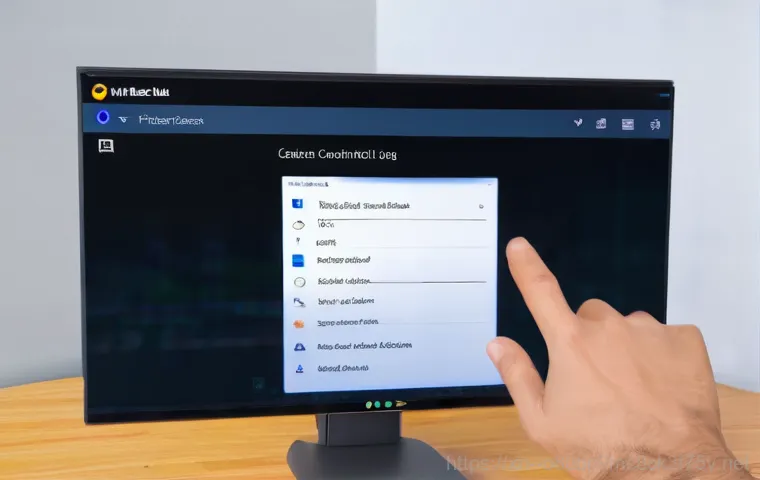
많은 분들이 ‘All boot options are tried’ 오류를 만나면 무작정 컴퓨터가 고장났다고 생각하기 쉬운데, 의외로 사소한 원인 때문에 발생하는 경우도 많아요. 예를 들어, 외장 하드나 USB 메모리가 컴퓨터에 연결된 상태로 부팅될 때, 바이오스가 이 외부 장치를 먼저 인식하려고 시도하다가 실패해서 오류가 뜨는 경우가 있거든요.
이런 경우엔 그저 외부 장치를 분리하고 다시 부팅하면 언제 그랬냐는 듯이 정상적으로 작동하는 마법을 볼 수 있습니다. 또 다른 원인으로는 컴퓨터를 오랫동안 사용하지 않다가 다시 켰을 때 발생하는 저장 장치 인식 불량도 있어요. 배터리 방전이나 먼지 쌓임 등으로 인해 저장 장치와 메인보드의 연결이 일시적으로 불안정해지는 거죠.
램(RAM)이나 그래픽 카드 같은 내부 부품의 접촉 불량 때문에 이런 오류가 나타나는 경우도 드물지만 있답니다. 저도 예전에 노트북을 몇 달간 방치했다가 켰는데 이 오류가 떠서 정말 당황했던 기억이 생생해요. 그저 먼지가 쌓여서 램 접촉이 안 좋았던 것이 원인이었죠.
이처럼 다양한 원인들을 하나씩 점검해나가면서 해결책을 찾아보는 것이 중요합니다. 급한 마음에 무작정 포맷부터 생각하기보다는, 차근차근 점검하는 과정을 거쳐 보세요.
바이오스(BIOS/UEFI) 설정, 첫 번째 확인 사안!
부팅 순서와 보안 부트(Secure Boot) 확인하기
‘All boot options are tried’ 오류가 발생했을 때 가장 먼저 점검해야 할 곳은 바로 컴퓨터의 바이오스(BIOS) 또는 UEFI 설정입니다. 이 부분은 컴퓨터의 가장 기본적인 설정들을 담당하는 곳이라, 여기에 문제가 생기면 부팅 자체가 제대로 이루어질 수 없거든요.
바이오스에 진입하는 방법은 제조사마다 조금씩 다르지만, 보통 전원을 켜자마자 F2, F10, Del 키 등을 연타하면 들어갈 수 있습니다. 삼성 노트북의 경우 F2 키를 많이 사용하죠. 바이오스에 들어가면 ‘Boot’ 또는 ‘Security’ 관련 메뉴를 찾아야 해요.
여기서 가장 중요한 것은 ‘Boot Order(부팅 순서)’와 ‘Secure Boot Control(보안 부트 제어)’ 설정입니다. 부팅 순서가 엉뚱한 장치로 설정되어 있거나, 아예 운영체제가 설치된 저장 장치(SSD/HDD)가 목록에 없다면 당연히 부팅이 안 될 수밖에 없습니다.
정확히 윈도우가 설치된 드라이브를 최우선 순위로 설정해줘야 합니다. 저도 예전에 실수로 USB를 꽂아둔 채로 부팅 순서를 잘못 건드려서 이 오류를 만난 적이 있었죠.
OS Mode Selection 과 CMS 설정 조절
최신 컴퓨터나 노트북에서는 ‘Secure Boot Control’과 함께 ‘OS Mode Selection’이라는 옵션이 부팅과 깊이 연관되어 있습니다. 특히 삼성 노트북 사용자분들이 많이 겪는 문제 중 하나인데요, ‘Secure Boot Control’을 ‘OFF’로 변경했는데도 ‘OS Mode Selection’ 메뉴가 활성화되지 않아 부팅을 못하는 경우가 많다고 해요.
이럴 때는 보통 ‘OS Mode Selection’을 ‘UEFI OS’로 설정하거나, 레거시 모드(Legacy Mode)를 지원하는 ‘CSM OS’ 등으로 변경해보는 시도가 필요합니다. ‘Secure Boot’는 보안을 강화하기 위한 기능이지만, 때로는 부팅 과정을 방해하기도 합니다.
이 기능을 일시적으로 비활성화(Disable)하고, ‘CSM (Compatibility Support Module)’ 기능을 활성화(Enable)하여 레거시 부팅을 시도해보는 것이 도움이 될 수 있습니다. 복잡해 보이지만, 하나씩 눌러보면서 컴퓨터가 어떤 반응을 보이는지 확인하는 것이 중요합니다.
물론, 설정을 변경하기 전에는 항상 현재 설정을 사진으로 찍어두는 습관을 들이는 것이 좋습니다. 그래야 혹시 모를 상황에 대비할 수 있거든요.
저장 장치 인식 문제, 의외로 흔한 범인!
SSD/HDD 연결 상태 및 건강 점검
컴퓨터가 ‘All boot options are tried’라고 외칠 때, 가장 유력한 용의자 중 하나는 바로 저장 장치, 즉 SSD나 HDD 자체의 문제입니다. 운영체제가 저장된 이 공간이 제대로 인식되지 않으면 컴퓨터는 당연히 어디로 부팅해야 할지 갈피를 잡지 못하게 되죠.
노트북을 오랫동안 사용하지 않다가 켰을 때 이런 문제가 발생하는 경우가 특히 많습니다. 오랜 방치로 인해 내부 케이블 연결이 느슨해졌거나, 먼지 등의 이물질이 끼어서 접촉 불량이 일어날 수 있거든요. 데스크톱이라면 본체 덮개를 열고 SSD나 HDD에 연결된 SATA 케이블과 전원 케이블이 제대로 꽂혀 있는지 한 번 확인해 볼 필요가 있습니다.
저도 예전에 조립 PC를 사용하면서 케이블이 살짝 빠져서 부팅이 안 되었던 경험이 있어요. 그저 케이블을 꾹 눌러 다시 연결해주니 언제 그랬냐는 듯이 정상 작동하더라고요. 만약 케이블 연결에 문제가 없다면, 저장 장치 자체의 고장을 의심해 볼 수도 있습니다.
물리적인 손상이 발생했거나 수명이 다한 경우에도 부팅이 불가능해집니다.
간단한 재연결 시도와 외부 장치 분리
저장 장치 인식 문제를 해결하기 위한 가장 간단한 방법은 ‘재연결’입니다. 데스크톱 사용자라면 컴퓨터 전원을 완전히 끄고, 전원 케이블까지 뽑은 다음 본체 덮개를 엽니다. 그리고 SSD나 HDD에 연결된 SATA 케이블과 전원 케이블을 뽑았다가 다시 단단히 연결해 보세요.
먼지가 보인다면 부드러운 브러시나 에어스프레이로 살살 털어주는 것도 좋습니다. 노트북의 경우 분해하는 것이 조심스럽고 어려울 수 있으니, 무리하게 시도하기보다는 전문가의 도움을 받는 것이 현명합니다. 이와 더불어, 부팅 시 불필요한 외장하드, USB 메모리, CD/DVD 등이 연결되어 있다면 모두 분리하고 다시 부팅을 시도해 보세요.
컴퓨터가 이 외부 장치들을 먼저 부팅 옵션으로 인식하려다가 실패하면서 오류 메시지를 뜰 수도 있기 때문입니다. 제가 직접 겪어보니, 의외로 이런 사소한 연결 문제가 원인인 경우가 많았습니다. 괜히 큰 문제라고 지레짐작하고 걱정하기보다는, 이런 기본적인 점검부터 시작해보는 것이 좋습니다.
윈도우 복구 기능 활용하기: F4 키의 마법
삼성 리커버리 솔루션으로 공장 초기화 시도
특히 삼성 노트북 사용자분들이라면 ‘All boot options are tried’ 메시지 아래에 ‘Press
key to recover with factory image using Recover or any other keys for next boot loop iteration.’이라는 문구를 보신 적이 있을 겁니다. 이 문구는 삼성 노트북에 내장된 ‘리커버리 솔루션’을 사용해서 공장 초기화 이미지를 통해 복구를 시도할 수 있다는 뜻입니다.
저도 이 메시지를 보고 지푸라기라도 잡는 심정으로 F4 키를 눌러본 적이 있어요. 만약 윈도우 부팅 파일이 손상되었거나 소프트웨어적인 문제가 원인이라면, 이 복구 기능을 통해 초기 상태로 되돌리는 것이 해결책이 될 수 있습니다. F4 키를 눌러 복구 모드로 진입하면, 시스템 복원 지점으로 돌아가거나, 공장 출하 상태로 완전히 초기화하는 등의 옵션을 선택할 수 있습니다.
물론 이 방법은 모든 데이터가 삭제될 위험이 있으므로, 평소에 중요한 데이터를 백업해두는 습관이 얼마나 중요한지 다시 한번 깨닫게 되는 순간이기도 합니다. 하지만 부팅조차 되지 않는 상황에서는 최후의 수단으로 매우 유용한 방법이 될 수 있습니다.
안전 모드 부팅 및 시스템 복원
만약 F4 키를 눌러도 복구 모드로 진입이 어렵거나, 다른 제조사의 컴퓨터를 사용하고 있다면 ‘안전 모드’ 부팅을 시도해볼 수 있습니다. 윈도우 부팅 과정 중에 F8 키(또는 Shift + 재시작)를 연타하여 고급 부팅 옵션으로 진입한 후 ‘안전 모드’를 선택하는 방법이 있습니다.
안전 모드는 최소한의 드라이버와 서비스만으로 윈도우를 부팅하기 때문에, 일반 모드에서 문제가 발생했을 때 문제의 원인을 파악하고 해결하는 데 도움을 줍니다. 안전 모드로 부팅이 성공했다면, 최근에 설치한 프로그램이나 드라이버를 삭제하거나, ‘시스템 복원’ 기능을 사용해서 문제가 발생하기 이전 시점으로 되돌려볼 수 있습니다.
저도 이 방법을 통해 윈도우 업데이트 후 발생한 부팅 문제를 해결했던 경험이 있습니다. 시스템 복원 지점을 만들어두는 것이 귀찮을 수 있지만, 이런 비상 상황에서는 정말이지 한 줄기 빛과 같은 역할을 한답니다.
하드웨어 점검, 혹시 내부 부품이 문제일까?
램(RAM)과 그래픽 카드 재장착 시도
소프트웨어적인 문제나 바이오스 설정 문제가 아니라면, 이제는 하드웨어적인 문제일 가능성을 열어두어야 합니다. 특히 컴퓨터 내부 부품 중 램(RAM)이나 그래픽 카드의 접촉 불량은 ‘All boot options are tried’와 같은 부팅 오류를 유발하는 주범이 되기도 합니다.
컴퓨터 전원을 완전히 끄고 전원 케이블까지 분리한 다음, 조심스럽게 본체 덮개를 열어보세요. (물론 노트북은 전문가에게 맡기는 것이 안전합니다.) 램 슬롯에 꽂혀 있는 램을 양쪽 걸쇠를 벌려 분리한 후, 램의 금속 접촉 부분을 지우개로 살살 문질러 닦아주세요. 그리고 다시 원래 슬롯에 ‘딸깍’ 소리가 날 때까지 단단히 장착합니다.
그래픽 카드도 마찬가지로, PCI-E 슬롯에서 분리한 후 접촉부를 청소하고 다시 장착해볼 수 있습니다. 저도 예전에 컴퓨터가 갑자기 부팅이 안 되어 식겁했는데, 램을 뽑아서 지우개로 닦고 다시 꽂았더니 거짓말처럼 해결된 적이 있습니다. 별것 아닌 것 같지만, 먼지나 습기로 인한 미세한 접촉 불량이 의외로 큰 문제를 일으키곤 합니다.
내부 먼지 청소와 전원 공급 확인
오랜 시간 사용한 컴퓨터 내부에는 먼지가 쌓이기 마련입니다. 이 먼지들이 부품의 열 배출을 방해하거나, 심할 경우 전기적 쇼트를 일으켜 부팅 오류를 발생시키기도 합니다. 본체 덮개를 연 김에 에어스프레이나 부드러운 브러시를 이용해 내부 먼지를 깨끗하게 청소해주는 것도 좋습니다.
특히 CPU 쿨러, 그래픽 카드 팬, 케이스 팬 등 주요 부품 주변의 먼지를 제거하는 것이 중요합니다. 또한, 컴퓨터에 전원을 공급하는 파워서플라이(PSU)의 문제일 가능성도 배제할 수 없습니다. 파워서플라이가 제대로 작동하지 않아 각 부품에 충분한 전력을 공급하지 못하면 부팅에 실패할 수 있습니다.
물론 파워서플라이 교체는 전문가의 영역이므로, 직접 교체하기보다는 점검을 받아보는 것이 안전합니다. 혹시 멀티탭이나 전원 케이블 자체에 문제가 있는지 확인하기 위해 다른 콘센트에 연결해보거나 다른 전원 케이블을 사용해보는 것도 간단하지만 유용한 시도입니다.
만약 모든 시도가 실패했다면? 전문가의 도움이 필요할 때
전문 수리 업체에 맡기기
위에 설명해드린 여러 가지 자가 해결 방법을 시도해봤는데도 불구하고 ‘All boot options are tried’ 오류가 계속된다면, 이제는 전문가의 도움을 받을 때입니다. 저도 모든 방법을 동원했지만 결국 해결하지 못하고 서비스센터를 방문했던 경험이 있어요. 솔직히 직접 해결하려다가 더 큰 문제를 만들까 봐 두려웠거든요.
컴퓨터 수리 전문 업체나 제조사 서비스센터에서는 더욱 정밀한 진단 장비를 통해 하드웨어의 문제인지, 아니면 소프트웨어적인 복잡한 문제인지 정확하게 파악해줍니다. 특히 메인보드 고장이나 CPU 문제 같은 경우는 일반인이 자가 진단하기 매우 어렵고, 부품 교체가 필요한 경우도 많기 때문에 전문가의 손길이 필수적입니다.
믿을 수 있는 업체를 선택하는 것이 중요하며, 수리 비용과 예상 소요 시간 등을 충분히 상담한 후 결정하는 것이 좋습니다.
데이터 백업 및 윈도우 재설치 고려
만약 저장 장치 자체의 문제로 판명되어 데이터 복구가 어렵거나, 윈도우 시스템 파일이 심각하게 손상되어 복구가 불가능한 상황이라면 최후의 수단으로 ‘윈도우 재설치’를 고려해야 합니다. 물론 이 과정에서 저장 장치를 포맷하게 되므로, 안에 있는 모든 데이터가 지워집니다.
그래서 만약 부팅은 안 되지만 저장 장치 자체는 살아있다면, 전문 업체에서 먼저 데이터를 백업하는 것을 최우선으로 해야 합니다. 데이터 복구 전문 업체에 의뢰하면 부팅이 안 되는 컴퓨터에서도 데이터를 안전하게 추출해줄 수 있습니다. 백업이 완료된 후에는 윈도우 USB 설치 디스크를 이용하여 운영체제를 새로 설치하는 방법을 진행합니다.
이 과정은 시간과 노력이 필요하지만, 새롭게 윈도우를 설치함으로써 대부분의 소프트웨어적인 오류는 해결될 수 있습니다. 윈도우 재설치는 컴퓨터를 깨끗한 상태로 되돌리는 가장 확실한 방법입니다.
미리 예방하는 습관, 소중한 내 컴퓨터 지키기
정기적인 백업과 시스템 관리
‘All boot options are tried’와 같은 부팅 오류는 언제든 다시 찾아올 수 있는 불청객입니다. 하지만 평소에 조금만 신경 써서 관리해주면 충분히 예방할 수 있습니다. 가장 중요한 것은 ‘정기적인 데이터 백업’입니다.
중요한 문서, 사진, 동영상 등은 외장 하드나 클라우드 서비스에 주기적으로 백업해두는 습관을 들이세요. 저도 이 오류를 겪고 나서 백업의 중요성을 뼈저리게 느꼈답니다. 예상치 못한 상황에서 내 소중한 데이터가 날아가는 것만큼 끔찍한 일은 없으니까요.
또한, 윈도우 업데이트를 꾸준히 진행하고, 안티바이러스 프로그램을 사용하여 악성코드나 바이러스로부터 컴퓨터를 보호하는 것도 중요합니다. 컴퓨터는 소모품이기 때문에, 운영체제도 주기적으로 최적화하고 관리해주는 것이 좋습니다. 불필요한 프로그램은 삭제하고, 디스크 정리를 통해 여유 공간을 확보하는 것도 컴퓨터의 전반적인 성능과 안정성에 긍정적인 영향을 줍니다.
안정적인 전원 공급과 깨끗한 사용 환경 유지
컴퓨터에 안정적인 전원 공급을 해주는 것도 부팅 오류 예방에 큰 도움이 됩니다. 접지 기능이 있는 멀티탭을 사용하고, 정전이나 과전압으로부터 컴퓨터를 보호해주는 무정전 전원 공급 장치(UPS)를 사용하는 것도 좋은 방법입니다. 특히 낙뢰나 갑작스러운 정전은 컴퓨터 하드웨어에 치명적인 손상을 줄 수 있으니 주의해야 합니다.
또한, 컴퓨터 사용 환경을 깨끗하게 유지하는 것도 중요합니다. 컴퓨터 주변에 먼지가 쌓이지 않도록 주기적으로 청소하고, 습하거나 온도가 높은 곳은 피하는 것이 좋습니다. 노트북의 경우 바닥에 통풍구를 막는 물건을 두지 않도록 주의하고, 가능하면 쿨링 패드를 사용하여 발열을 관리해주는 것이 수명 연장에 도움이 됩니다.
이러한 작은 습관들이 모여 ‘All boot options are tried’와 같은 골치 아픈 오류를 미연에 방지하고, 내 컴퓨터를 더욱 오래오래 건강하게 사용할 수 있도록 만들어 줄 겁니다.
오류 증상별 자가 진단 및 해결책 요약 테이블
여러분들의 이해를 돕기 위해 ‘All boot options are tried’ 오류의 주요 증상과 자가 진단법, 그리고 추천 해결책을 한눈에 볼 수 있도록 표로 정리해봤어요. 이 표를 참고하시면 어떤 상황에서 어떤 조치를 취해야 할지 좀 더 명확하게 파악하는 데 도움이 될 거예요.
| 주요 증상 | 예상 원인 | 자가 진단 및 해결책 |
|---|---|---|
| 부팅 시 검은 화면에 오류 메시지 반복 | 바이오스 부팅 순서 오류, Secure Boot 설정 문제 | BIOS/UEFI 진입 (F2, Del 등) -> 부팅 순서 확인 및 조정 -> Secure Boot Off, CSM 활성화 시도 |
| 노트북 장기 미사용 후 발생, 저장 장치 인식 불량 | 저장 장치 케이블 불량, 접촉 불량 | 데스크톱: SATA/전원 케이블 재연결 노트북: 전문가 점검 권장 외부 USB/외장하드 분리 후 재부팅 |
| 삼성 노트북에서 F4 복구 메시지 표시 | 윈도우 시스템 파일 손상, 소프트웨어 오류 | F4 키로 삼성 복구 솔루션 진입 -> 시스템 복원 또는 공장 초기화 |
| 특정 하드웨어 교체/업데이트 후 발생 | 램, 그래픽 카드 등 하드웨어 접촉 불량 | 전원 차단 후 램/그래픽 카드 재장착 및 접촉부 청소 |
| 위 모든 방법 실패, 반복적인 재부팅 | 하드웨어 고장(메인보드, 파워), 윈도우 심각한 손상 | 전문 수리 업체 방문 -> 데이터 백업 후 윈도우 재설치 고려 |
글을 마치며
휴, ‘All boot options are tried’ 오류, 정말 생각만 해도 스트레스받는 일이죠? 하지만 오늘 제가 알려드린 여러 가지 방법들을 차근차근 따라 해보셨다면 분명 해결의 실마리를 찾으셨을 거예요. 때로는 사소한 설정 변경 하나가, 때로는 꼼꼼한 하드웨어 점검이 내 소중한 컴퓨터를 다시 살려낼 수 있답니다. 너무 걱정하지 마시고, 제가 알려드린 꿀팁들을 활용해서 꼭 문제를 해결하시길 바랍니다. 이 글이 여러분의 답답한 마음을 조금이나마 덜어드렸기를 바라요!
알아두면 쓸모 있는 정보
1. 중요한 데이터는 항상 외장 하드나 클라우드에 주기적으로 백업해두는 습관을 들이세요. 예상치 못한 오류 발생 시 소중한 데이터를 지킬 수 있는 가장 확실한 방법입니다.
2. 컴퓨터가 켜지지 않을 때는 일단 외부 장치(USB, 외장하드 등)를 모두 분리하고 다시 부팅을 시도해보세요. 의외로 간단하게 해결되는 경우가 많답니다.
3. 바이오스(BIOS/UEFI) 진입 키는 제조사마다 다르지만, 보통 F2, F10, Del 키를 사용해요. 내 컴퓨터 모델의 진입 키를 미리 알아두면 유사시 유용합니다.
4. 만약 모든 자가 해결 방법이 통하지 않는다면, 무리하게 건드리기보다는 전문가의 도움을 받는 것이 현명해요. 특히 노트북은 분해가 까다로우니 더욱 주의해야 합니다.
5. 윈도우 재설치는 최후의 수단이지만, 이전에 반드시 중요한 데이터를 백업하는 과정을 거쳐야 해요. 복구가 필요한 경우 전문 업체에 먼저 문의해보는 것도 좋은 방법입니다.
중요 사항 정리
컴퓨터 부팅 오류인 ‘All boot options are tried’는 다양한 원인으로 발생할 수 있으며, 당황하지 않고 체계적으로 접근하는 것이 중요합니다. 가장 먼저 BIOS/UEFI 설정에서 부팅 순서와 Secure Boot, CSM 설정을 확인해야 합니다. 그다음으로는 저장 장치의 연결 상태와 인식을 점검하고, 필요한 경우 재연결을 시도하거나 외부 장치를 분리하여 부팅을 재시도합니다. 삼성 노트북 사용자의 경우 F4 키를 활용한 복구 솔루션을 시도해볼 수 있으며, 일반적인 윈도우 사용자라면 안전 모드 부팅과 시스템 복원 기능을 고려할 수 있습니다. 하드웨어 문제 가능성도 있으므로 램이나 그래픽 카드의 재장착, 내부 먼지 청소를 통해 접촉 불량 여부를 확인하는 것이 좋습니다. 만약 모든 자가 해결 방법이 실패한다면, 데이터 손실을 방지하기 위해 전문가의 도움을 받아 정확한 진단과 수리를 진행하는 것이 가장 안전하고 확실한 방법입니다. 평소 중요한 데이터는 주기적으로 백업하고, 안정적인 전원 공급과 깨끗한 사용 환경을 유지하여 이러한 오류를 예방하는 습관을 들이는 것이 무엇보다 중요합니다.
자주 묻는 질문 (FAQ) 📖
질문: ‘All boot options are tried’ 메시지가 정확히 무슨 뜻이고, 왜 갑자기 나타나는 건가요?
답변: 정말 당황스럽죠? 이 메시지는 쉽게 말해 “네 컴퓨터가 운영체제(OS)를 어디서 찾아야 할지 모르겠어!”라고 알려주는 거예요. 제가 처음 겪었을 때는 컴퓨터가 고장 난 줄 알고 엄청 놀랐는데요, 사실은 부팅 가능한 저장 장치를 찾을 수 없거나, 찾았어도 올바르게 접근하지 못할 때 뜨는 에러랍니다.
주요 원인을 살펴보면, 하드디스크나 SSD 같은 저장 장치가 갑자기 인식이 안 되거나 연결이 불안정할 때, 혹은 바이오스(BIOS)나 UEFI 설정이 잘못되어 부팅 순서가 꼬였을 때 자주 발생해요. 가끔은 최근에 설치한 윈도우 업데이트가 부팅 파일을 손상시켜서 나타나기도 하고, 아주 드물게는 램(RAM)이나 메인보드 같은 하드웨어 자체의 문제일 수도 있어요.
그러니까 이 메시지가 떴다고 해서 무조건 컴퓨터가 사망한 건 아니라는 점, 꼭 기억해두세요! 해결할 수 있는 방법이 얼마든지 있답니다.
질문: 이 메시지가 떴을 때, 복잡한 수리점 가기 전에 집에서 직접 시도해볼 수 있는 초기 해결 방법은 무엇이 있을까요?
답변: 그럼요! 급하게 수리점부터 찾기보다는 집에서 간단하게 시도해볼 수 있는 방법들이 꽤 많아요. 제가 실제로 효과를 본 꿀팁들을 알려드릴게요.
먼저, 가장 기본적인 건데요, 컴퓨터 본체나 노트북에 연결된 모든 전원 케이블을 뺐다가 1 분 정도 후에 다시 꽂아보는 거예요. 이걸 ‘방전’이라고 하는데, 일시적인 오류를 해결하는 데 도움이 될 때가 많아요. 노트북이라면 배터리를 분리할 수 있다면 분리했다가 다시 장착해보는 것도 좋아요.
그래도 안 된다면, 이제 바이오스(BIOS) 설정을 확인해봐야 해요. 컴퓨터를 켤 때 F2, F10, Del 키 등을 연타해서 바이오스 설정 화면으로 진입한 다음, ‘Secure Boot Control’ 옵션을 ‘Disabled’로 바꾸거나 ‘OS Mode Selection’을 ‘UEFI’나 ‘CSM OS’ 등으로 바꿔보세요.
특히 삼성 노트북 사용자분들은 이 설정만으로도 해결되는 경우가 많아요. 그리고 부팅 순서(Boot Order)에서 내 운영체제가 설치된 저장 장치(SSD나 HDD)가 최우선으로 설정되어 있는지 확인하고 저장 후 재부팅하면 의외로 쉽게 해결될 때가 많습니다. 너무 복잡하게 느껴진다면 전문가의 도움을 받는 것이 가장 안전하겠지만, 이 정도는 충분히 시도해볼 만한 가치가 있어요!
질문: 노트북을 오랫동안 안 쓰다가 켰을 때나 윈도우 업데이트 후에 이 오류가 발생했다면, 대처 방법이 좀 다를까요?
답변: 네, 맞아요! 어떤 상황에서 오류가 발생했느냐에 따라 대처법이 조금 달라질 수 있어요. 만약 노트북을 몇 달씩 사용하지 않다가 갑자기 켰는데 ‘All boot options are tried’ 메시지가 떴다면, 저장 장치가 잠시 잠들었거나 CMOS 배터리 방전으로 바이오스 설정이 초기화되었을 가능성이 커요.
이런 경우에는 위에 말씀드린 바이오스 설정 확인과 전원 방전 방법을 먼저 시도해보시고, 특히 먼지가 많이 쌓여서 저장 장치 인식이 불안정해진 경우도 있으니, 가능하다면 먼지 청소도 조심스럽게 시도해보는 것이 도움이 될 수 있습니다. 그리고 윈도우 업데이트 후에 이런 문제가 생겼다면, 업데이트 과정에서 부팅 파일이 손상되었을 확률이 높아요.
이럴 때는 삼성 노트북 기준으로 F4 키를 눌러 복구 솔루션으로 진입하거나, 윈도우 설치 미디어를 이용해 시스템 복원을 시도해볼 수 있어요. 이 방법들은 조금 더 전문적인 지식이 필요할 수 있으니, 만약 직접 해결하기 어렵다고 느껴진다면 주저하지 말고 가까운 컴퓨터 수리 전문점에 도움을 요청하는 것이 현명한 선택입니다.
내 소중한 데이터를 보호하기 위해서라도 무리하게 혼자 해결하려다 더 큰 문제를 만들지 않도록 조심해야겠죠?